コピー機(複合機)の冊子印刷とは?製本された資料のコピー/スキャン方法なども解説

コピー機(複合機)は仕事をするうえで欠かせない事務機器になります。
業務用のコピー機(複合機)は高額な商品になりますが、便利な機能が沢山あります。
そんなコピー機の便利機能を知らないまま利用していませんか?
今回の記事ではコピー機(複合機)の冊子印刷に関して解説させていただきます。
・冊子印刷は聞いた事あるけど、利用した事がない
・冊子印刷の設定が大変そう
・そもそも冊子印刷する必要はあるの?
などの疑問を思った事がある方も多くいると思います。
冊子印刷を活用することで資料を見やすく印刷することができ、印刷コストの削減にもなります。
コピー機(複合機)の冊子印刷の方法と製本された資料のコピーとスキャン方法まで細かく解説させていただきます。
これからコピー機(複合機)の導入を検討している方は是非、参考にしてみてください。
そもそもコピー機の冊子印刷とは?

まずはそもそも冊子印刷とは何かを解説させていただきます。
冊子印刷とは出力された用紙を中心で2つ折りにし、冊子のように綴じ合わせる印刷方法です。
冊子印刷を行うことでカタログや雑誌のような資料でも、まとめやすくなります。
冊子印刷にも中綴じ冊子、無線綴じ冊子、平綴じ冊子、糸綴じ冊子、あじろ綴じ冊子というように5つの冊子の種類を作ることができ、用途に合わせて使用することが可能です。
■お安い大型レンタルをお考えの方はこちら(業界でもびっくりな価格表)
■リースをお考えの方はこちら(メーカーに我々が直接値引き交渉ができるので安い)
■小型機のレンタルをお考えの方はこちら(1週間無料お試し)
コピー機の冊子印刷機能とは?

オフィスで使用されている業務用コピー機(複合機)のほとんどに冊子印刷機能が標準で搭載されております。
冊子印刷機能を使用し、A4の冊子を作りたい場合はA3の用意を用い、A5の冊子を作りたい場合はA4の用紙を用いて作ります。
作りたい冊子に対して使用する用紙を間違えないように注意することが必要です。
冊子印刷の中で最も使われているのが中綴じ冊子印刷です。
この中綴じ印刷のことをフィニッシャーと呼び、冊子印刷する際には欠かせない機能となります。
フィニッシャーにはサドルフィニッシャーとインナーフィニッシャーの2種類があります。
サドルフィニッシャーはオプション機能になり、コピー機(複合機)に外付けで取り付ける事が多いです。
インナーフィニッシャーは名前の通り、コピー機(複合機)の内部に搭載されており、標準装備の機種も多くあります。
インナーフィニッシャーは数枚の資料をまとめるなど、簡易的な機能となります。
なので50枚や100枚といった分厚い資料を冊子にする事はできません。
その反面、分厚い資料などにも用いることができます。
また、折り込み方などの様々な要望に応える事が可能です。
サドルフィニッシャー機能をご紹介
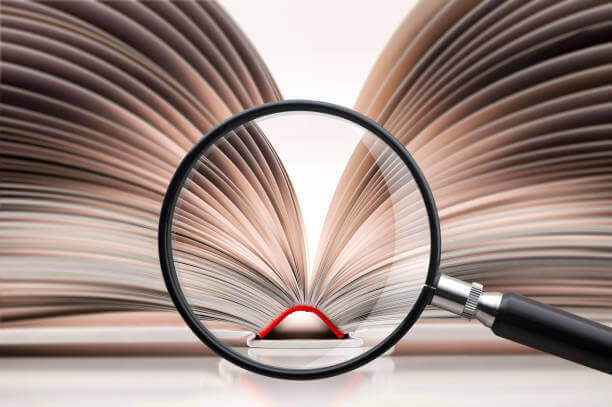
先ほどお伝えしたようにフィニッシャー機能は様々な要望に応える事が可能です。
ただ、フィニッシャーにも種類が沢山あります。
フィニッシャーの種類を間違えて取り付けてしまうと、やりたい冊子印刷ができない事もあるので慎重に選ぶ必要があります。
ここでは、コピー機業界の導入シェアランキング上位の富士フィルムビジネスイノベーション(旧:富士ゼロックス)のコピー機「中とじフィニッシャーC3」に関してご説明いたします。
富士フィルムビジネスイノベーション「中とじフィニッシャーC3」では5つの機能が搭載されております。
他のコピー機メーカーに比べて中とじフィニッシャーC3はとても優秀です。
フィニッシャーの導入を検討している方のやりたいことを一通り網羅しているのではないでしょうか?
中とじフィニッシャーC3のそれぞれの機能について見ていきましょう。
⇒コピー機(複合機)のフィニッシャーとは?適正なフィニッシャーの選び方
中綴じ機能
まずは先ほどからお伝えしている中綴じ機能です。
中綴じ機能はカタログや小冊子の制作に便利な機能になります。
A3用紙などを自動で二つ折りし、真ん中にホチキス止めをしてくれます。
上記の作業を手作業で行うと時間と労力が要します。
コピー機(複合機)が自動で行ってくれるので、とても便利な機能です。
三つ折り機能
三つ折り機能はその名の通り、三つ折りを自動的に行ってくれる機能です。
ビジネスシーンでよく使われる長3封筒(235mm×120mm)で書類を郵送している企業などにはとても便利な機能です。
富士フィルムビジネスイノベーションの「中とじフィニッシャーC3」では【中とじ三つ折り】と【外とじの三つ折り】で2つのパターンで設定が可能となります。
参考ページ:https://www.fujifilm.com/fb/
Z折り機能
Z折りの機能はあまり使う方は少ないかもしれません。
印刷物としてもあまり見られない折り方になります。
A3用紙をZ折りに自動でしてくれ、A4サイズにまとめてくれる機能になります。
A3原稿をA4サイズのクリアファイルなどに入れたい時などに使用されます。
ステープル機能
ステープル機能とはホチキス止め機能を指します。
このステープル機能を求めている方は多いのではないでしょうか?
複数ページをまとめて用紙の端をホチキスで止める事ができるので、提案書の印刷などが多い企業にとってはとても便利な機能になります。
印刷ボタンを押すだけで、コピー機(複合機)が自動でホチキスした状態で仕上がるのでとても便利な機能です。
ステープル機能は「左コーナー」「右コーナー」「上辺に水平2つ」「左辺に垂直に2つ」「右辺に垂直に2つ」の5つのパターンで可能です。
パンチ機能
穴あけパンチはお馴染みの言葉かと思います。
コピー機(複合機)のパンチ機能は印刷用紙に自動で穴をあける機能になります。
主にバインダーなど資料を保管するために穴あけ処理をします。
基本的には「2穴パンチ」となりますが、4穴パンチも可能です。
穴あけパンチも手間が掛かる作業になるのでとても便利な機能の一つとなります。
■お安い大型レンタルをお考えの方はこちら(業界でもびっくりな価格表)
■リースをお考えの方はこちら(メーカーに我々が直接値引き交渉ができるので安い)
■小型機のレンタルをお考えの方はこちら(1週間無料お試し)
冊子印刷を使う手順

続いては具体的な操作方法をみていきましょう。
冊子印刷を行う際に手順が不明瞭だとスムーズに行うことができません。
そのため、冊子印刷を行う際の使用方法や手順をまとめましたのでご活用ください。
※コピー機メーカーによって操作方法は多少異なりますので、各メーカーの公式ホームページを確認してみましょう。
冊子印刷を行う際に仕上がり時の用紙の大きさを決定することが重要です。
例えば、A4サイズの仕上がりにするにはA3サイズの用紙を用い、B5サイズの仕上がりにするにはB4サイズの用紙を用います。
一般的な印刷とは異なり、違ったサイズの用紙を用いるため、注意が必要となります。
冊子印刷はコピー機(複合機)本体から印刷する方法とパソコンから印刷する方法の2種類に分けられます。
ADFから冊子印刷をする場合
1、原稿をADFにセットします。
2、パネル上の「コピー」を選択します。
3、「用紙選択」からコピーしたい大きさの用紙がセットされたトレイを選択します。
4、「製本」を選択します。
5、「左とじ/上とじ」「右とじ」のいずれかを選択します。
6、「中綴じしろ」 「分割製本」 「折り/ホチキス」のいずれかを選択します。
7、表紙をつけるか設定し、「OK」を選択します。
8、他の項目を設定し、印刷する部数を入力します。
9、「スタート」ボタンを押します。
この9項目の手順に沿って操作することでコピー機本体からの冊子印刷が可能になります。
⇒コピー機の便利機能ADF(自動原稿送り装置)でできること!!気を付けるべき注意点
パソコン画面から冊子印刷をする場合
冊子印刷したい資料をパソコンから作成する場合、印刷プロパティから冊子印刷の設定を行います。
コピー機のメーカーによっては画面が異なるため、各メーカーの設定画面に従って作成してください。
パソコンから印刷する場合は以下の手順になります。
1、冊子印刷したいExcelのファイルを開きます。
2、「印刷」を選択します。
3、「印刷プロパティ」を開きます。
4、「基本設定」から「製本印刷」を開きます。
5、「中とじ」を「しない→する」に設定します。
6、「OK」を押します。
7、設定した内容で印刷します。
冊子印刷機能を利用するメリット

コピー機(複合機)は仕事をするうえで欠かせない機器となり世の中に普及しました。
コピー機(複合機)はあらゆる場面で活用するため必要不可欠なものとなってきておりますが、冊子印刷をする機会は少ないと思います。
そこで冊子印刷を行うメリットをご紹介させていただきます。
多くの情報を簡潔にまとめることができる
冊子印刷されて作成された資料は一度に図やイラストなどの情報を載せることができるため、必要な情報を容易に見つけることが可能です。
また、コンパクトに情報を収容できるため、説明書のように用いる際にはおすすめです。
少数のページから冊子にすることができる
コピー機(複合機)の冊子印刷の機能を用いることで、パンフレットのような少ないページの冊子の作成も簡単にできます。
このような少数の冊子は部数が多く必要になるため、コピー機(複合機)を用いることで動力を少なくし、作成することが可能になります。
印刷コストの削減が可能
冊子印刷を活用することで、一般的な片面印刷や両面印刷よりも印刷費用を削減できることがメリットになります。
一般にコピー機は印刷するたびに料金が発生するカウンター式が多いと考えられます。
冊子印刷では4ページ分が両面印刷1枚で終わるため、片面印刷の4分の1まで費用を削減することが可能です。
⇒コピー機のカウンター料金の仕組みとは?メリットとデメリットを解説
■お安い大型レンタルをお考えの方はこちら(業界でもびっくりな価格表)
■リースをお考えの方はこちら(メーカーに我々が直接値引き交渉ができるので安い)
■小型機のレンタルをお考えの方はこちら(1週間無料お試し)
冊子印刷する際の注意点
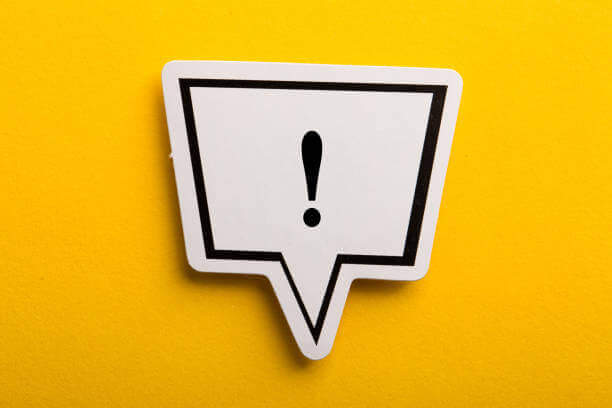
一般に冊子印刷する機会は少ないと思われます。
そのため、冊子印刷をする際に失敗すると手間が増え、印刷費用も多くなることが考えられます。
そこで冊子印刷をする上で初心者が注意すべき点を紹介させていただきます。
用紙サイズの確認
冊子印刷の手順でもお伝えしましたが、仕上げた冊子と原稿の冊子のサイズが異なるため、用紙を確認することが重要です。
⇒意外と知らない!?コピー用紙のサイズや種類!基礎知識を徹底解説!
綴じしろの確認
平綴じで出力する場合は3~5mm程度の綴じしろを空けておくことが必要です。
綴じしろは綴じる際に空けておく用紙の端の部分にあたります。
綴じしろを確保せずに用紙の端まで文字などを埋めると、冊子にした際に資料が読みにくくなるため、綴じしろを空けておくことが必要です。
ツールによっても余白の取り方が変わるため、平綴じを行う際には事前に確認することが重要です。
見開きページの確認
見開きごとに違う情報を載せたい場合、見開きページを意識しないで資料を作成すると資料が見にくくなる場合があります。
そのため、見開きのページの位置に注意することが必要です。
印刷する枚数を多くしない
冊子印刷は一度に綴じられる枚数に限界があるため、印刷枚数を増やしすぎないように注意することが重要です。
コピー機(複合機)の種類やフィニッシャーによっては、一度に綴じられる枚数はことなります。
冊子印刷は一般には10枚から20枚程度までは可能になります。
そのため、事前に限度枚数の確認と把握を行うようにしましょう。
4の倍数で資料を作成する
冊子印刷は1枚の用紙に4ページ分を載せることができる印刷方法になります。
4の倍数以外で資料を構成すると冊子を印刷したときに空白のページができるため、冊子をきれいに仕上げるには4の倍数で資料を構成するのが良いです。
製本された資料のコピー、スキャンの方法
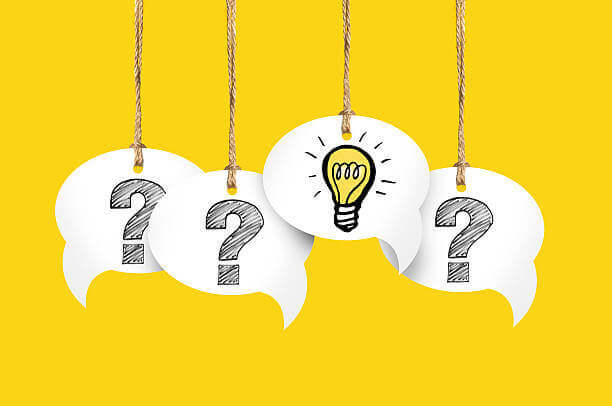
製本された資料のコピーやスキャンすることは冊子印刷と比較し、冊子の種類によっては困難な場合があると考えられます。
しかし、一度製本されたものをスキャンし、データへと変換することで資源の削減が可能であり、便利に活用することが可能です。
以下に製本された資料のコピー、スキャンの手順を冊子の種類ごとに記しておきます。
ホッチキス止めで中とじされた冊子のコピースキャン方法
1、製本された冊子の中とじされたステープルを外します。
2、原稿自動送装置にセットし、スタートボタンを押します。
3、1ページごとに分割されたスキャンデータの確認をします。
4、コピーする場合はデータ化した資料を用紙に印刷します。
原稿を自動送装置にセットし、スキャンすることで何度も原稿台に資料を置いてスキャンする手間が省けるため、作業効率や作業品質のアップにつながります。
冊子印刷された資料の中でもステープラで中とじされた冊子は比較的簡単にコピー、スキャンすることができます。
糊付けされている冊子のコピー、スキャン方法
1、糊付けされている冊子の背表紙を裁断機などで切り落とし、ページをばらばらにします。
糊付けされている資料でページの枚数が少ない場合は、フラットベッドスキャナで読み取ります。
2、ばらばらにした資料をスキャナーでスキャンし、データ化します。
3、コピーする場合はデータ化した資料を印刷します。
糊付けされた資料のコピーやスキャンは手間や労力が必要となります。
中でも教科書のような多量のページが糊付けされている資料はコピーやスキャンに時間がかかるため、背表紙を裁断し、スキャンする方法が考えられていますが、元の状態に戻せないという点がデメリットとして挙げられます。
また、糊付けされている少ないページの資料をフラットベッドスキャナでコピーやスキャンする際にも一枚ずつページをめくる必要があるため、手間や労力がかかりあまりおすすめとは言えません。
現在では資料のデータ化を行う業者へ注文することも可能であり、業者によるスキャンは上記で挙げた方法よりも鮮明にデータ化をすることが可能になります。
しかし、業者によってはデータだけの提供で原本の返却をしない場合があるため、注意が必要と考えられます。
また、スキャンの代行を行う際に経費がかなり発生することも考えられるため、少量の資料のスキャンやコピーを行うのであれば、上記のような方法を用いて行う方が良いと考えられます。
まとめ
今回の記事では冊子印刷について解説させていただきました。
冊子印刷は出力された用紙を中心で2つ折りにし、冊子のように綴じ合わせる方法です。
オフィスで用いられているコピー機(複合機)には冊子印刷機能があり、印刷する際に用紙のサイズに合わせて選ぶため、注意が必要です。
フィニッシャーとは中綴じをする際に用いるもので、インナーフィニッシャーとサドルフィニッシャーの2種類あります。
冊子印刷を使う際にはいくつか注意が必要で、フィニッシャーの種類によって様々な冊子印刷が可能です。
やはり冊子印刷をする頻度はあまり多くないため、スピーディに用いるには日頃から手順を確認しておく必要があると思います。
冊子印刷のメリットとして多くの情報を簡潔にまとめることが可能であり、少数のページから冊子にすることができ、印刷費用の削減ができます。
冊子印刷は教科書、雑誌、パンフレットのような資料に用いられており、普段私たちが扱うものであるため、こうした資料が冊子印刷という方法で作成されていることを詳しく知ることができたと思います。
他にも多くの資料がさまざまな方法で冊子に変えられているため、さらに多様な冊子の作成方法を知っていきたいと思います。
さらに製本された資料のコピー、スキャン方法についても解説させていただきました。
現段階で方法は確立されていますが、糊付けされている大量の資料のデータのコピーやスキャンには困難な場合があります。
紙の資料をスキャンし、電子化することで資料をより活用することができ、資源の削減にもなります。
また、資料をメール等で受け取ったり、渡すことができるのは紙にはないメリットと思います。
こうしたメリットがあるからこそ、これからさらに資料の電子化が増加すると思います。
最近では、iPadなどのタブレットが普及してきており、資料のコピーやスキャンを行う人が増えてきている印象があります。
簡易的なスキャン方法として、Adobe Scanなどのアプリを用いてスキャンを行うことが多い印象があります。
資料をスキャンし、活用することで資源の削減にもなり、出かける際の荷物の量を減らすことも可能です。
ただ、鮮明にデータ化し、原本も活用できるようにスキャンするには課題が残っていると考えられます。
■お安い大型レンタルをお考えの方はこちら(業界でもびっくりな価格表)
■リースをお考えの方はこちら(メーカーに我々が直接値引き交渉ができるので安い)
■小型機のレンタルをお考えの方はこちら(1週間無料お試し)

 お問い合わせ
お問い合わせ

